Der Grafikeditor Corel Draw ist ein mächtiges Werkzeug zum Arbeiten mit Vektorobjekten. Bei geschickter Anwendung des Programms durch Kombinieren, Schneiden und Überschneiden verschiedener grafischer Objekte können Sie eine Zeichnung beliebiger Komplexität darin zeichnen.
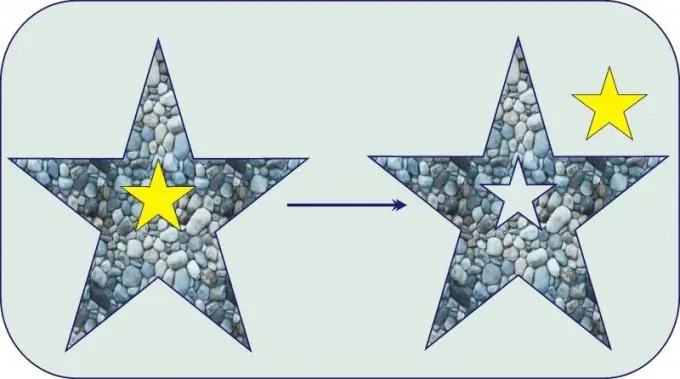
Es ist notwendig
Ein PC, auf dem die lizenzierte Software Corel Draw installiert ist
Anleitung
Schritt 1
Die Symbolleiste von Corel Draw ist mit einer Reihe von Funktionen zum Zeichnen verschiedener geometrischer Formen ausgestattet. Natürlich ist ihr Set eher begrenzt. Um ein Vektorobjekt entlang der gewünschten Kontur zu beschneiden, zeichnen Sie daneben ein weiteres Objekt, entlang dessen Kontur beschnitten werden soll. In diesem Beispiel muss ein scharfes Dreieck aus einem Fünfeck herausgeschnitten werden. Bauen Sie dazu beispielsweise einen fünfzackigen Stern über den Reiter "Polygon" in der Symbolleiste.
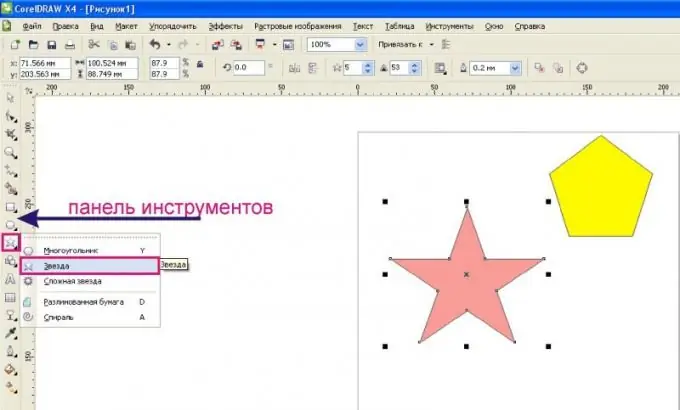
Schritt 2
Platzieren Sie ein neues Objekt über dem Objekt, das Sie zuschneiden möchten. Wählen Sie beide Objekte aus, indem Sie sie mit dem Zeigerwerkzeug nachzeichnen, während Sie die linke Maustaste gedrückt halten. Wenn mehrere Objekte ausgewählt sind, erscheinen oben in der Eigenschaftsleiste die Schaltflächen für die Formgebungselemente: "Vereinigung", "Ausschließen", "Schnittpunkt", "Vereinfachung" usw. Diese Steuerelemente für Objekte können auch über die Registerkarte des Hauptmenüs "Anordnen" aufgerufen werden, indem die Funktion "Formation" aus der Dropdown-Liste ausgewählt wird.
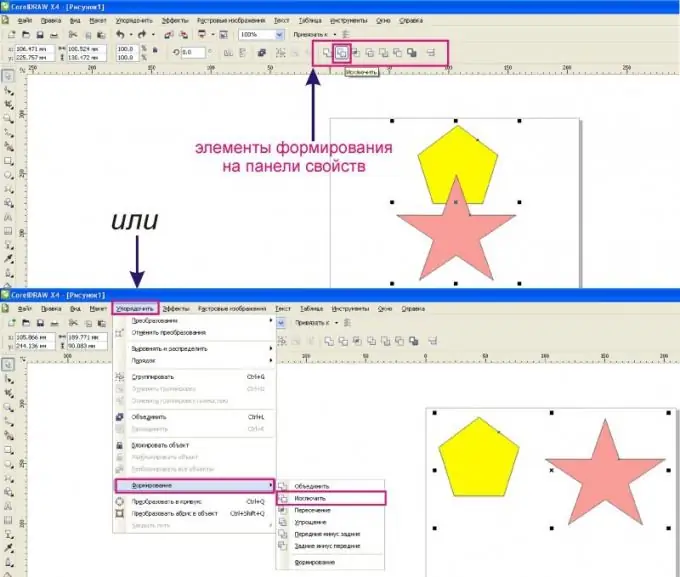
Schritt 3
Um ein Objekt entlang des Umrisses eines anderen überlagerten Objekts zu trimmen, wählen Sie die Schaltfläche "Ausschließen". Als Ergebnis wird das Objekt an der Stelle abgeschnitten, an der sich das andere überlappt, wie im Beispiel gezeigt.
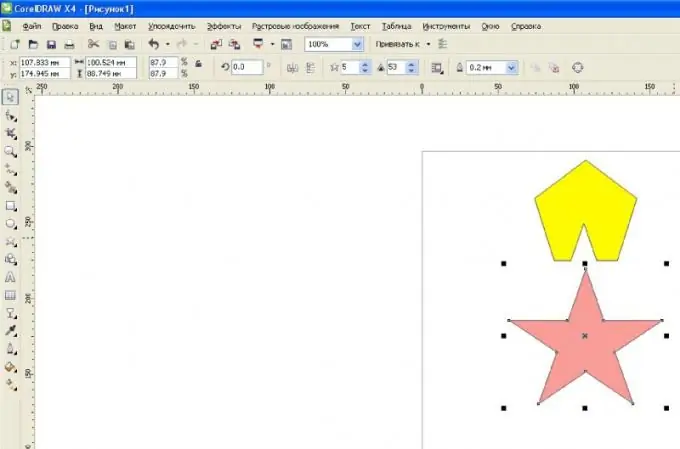
Schritt 4
Um ein neues Objekt zu erhalten, das durch das Schneiden mehrerer Objekte entsteht, wählen Sie alle Objekte aus und klicken Sie in der Eigenschaftsleiste auf die Schaltfläche "Schnitt".
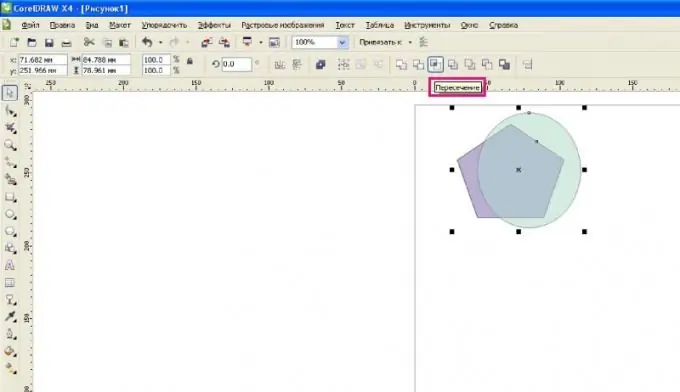
Schritt 5
Als Ergebnis wird ein neues Objekt erhalten, das das Ergebnis der Schnittmenge überlagerter Objekte ist. Gleichzeitig blieben alte Gegenstände unverändert.






